Word文档排版页面是办公软件使用中一项基础而重要的技能,它直接关系到文档的可读性和专业性,无论是撰写报告、论文还是制作商务文件,掌握有效的排版技巧都能让文档更加美观、易读,以下从字体与字号设置、段落格式调整、标题层级设计、页眉页脚设置、分栏排版、插入图表、页面背景与水印以及打印预览与设置等方面,详细介绍Word文档排版页面的方法和技巧。
1. 字体与字号设置
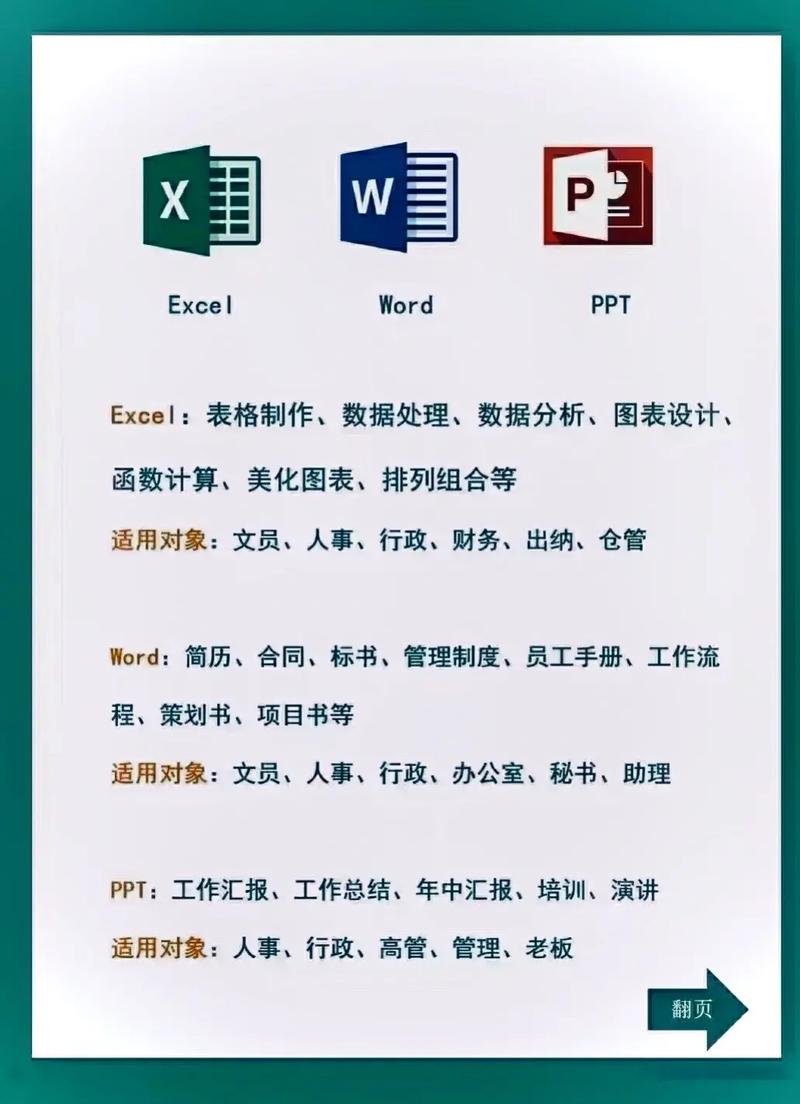
字体选择:正式文档建议使用宋体、黑体或Times New Roman等常见字体,这些字体在屏幕上和打印出来都较为清晰易读,避免使用过于花哨的艺术字体,以免影响专业性。
字号大小:正文通常采用小四号(12磅)或五号(10.5磅),标题则根据层级递增字号,如标题一用二号或三号加粗,以突出层次感。
2. 段落格式调整
行距与间距:保持合理的行间距(如1.5倍行距或固定值20磅),使文本呼吸感强,便于阅读,段前段后可适当留白,如设置为6磅或12磅,增强段落间的分隔效果。
对齐方式:正文一般采用两端对齐,确保文字边缘整齐划一,特殊内容(如引用、列表)可根据需要选择左对齐、居中或右对齐。
3. 标题层级设计
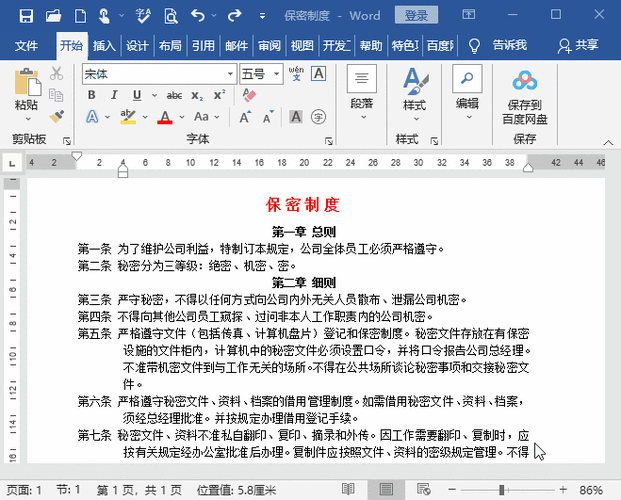
样式应用:利用Word内置的标题样式(如标题1、标题2等),快速统一各级标题的字体、字号和格式,自定义样式时,可通过“格式”菜单下的“样式”窗格进行修改。
多级列表:对于长篇文档,使用多级列表功能可以自动生成有序或无序的列表,便于管理章节和子章节,同时保持格式一致性。
4. 页眉页脚设置
页眉设计:页眉常用于放置文档标题、章节标题、页码等信息,通过“插入”菜单中的“页眉”选项进行编辑,可设置不同的首页、奇偶页页眉,增加文档的专业度。
页脚布局:页脚通常包含页码、日期、公司信息或版权说明,确保页码连续且位置恰当,提升文档的整体感。
5. 分栏排版
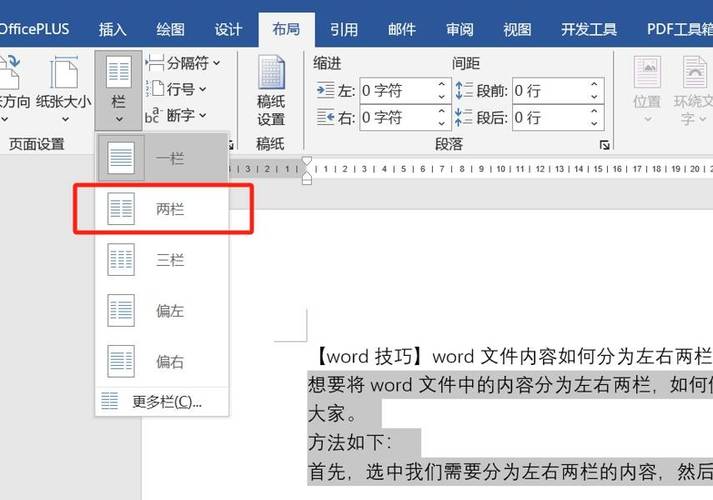
多栏设置:对于报纸、杂志风格的文档,可以使用“页面布局”中的“分栏”功能,将页面分为两栏或更多,使内容布局更为紧凑和多样化。
平衡美感:注意分栏后的文本长度和图片布局,确保左右栏之间的视觉平衡,避免一栏过长或过短。
6. 插入图表
图表制作:Word内置了丰富的图表模板,包括柱状图、折线图、饼图等,可以直接插入并编辑数据,使信息展示更加直观。
图文混排:合理安排图表与文字的位置关系,利用“环绕方式”调整图片与文本的相对位置,确保整体布局和谐。
7. 页面背景与水印
背景填充:通过“设计”菜单下的“页面颜色”选项,可以为整个文档或特定页面添加纯色、渐变色或图案背景,提升视觉效果。
水印添加:使用“页面布局”中的“水印”功能,可以轻松添加文字或图片水印,用于保护文档版权或标注机密信息。
8. 打印预览与设置
预览调整:在完成排版后,使用“文件”菜单下的“打印预览”功能检查最终效果,确保所有元素正确无误,特别是页边距、页眉页脚及分栏等。
打印设置:根据实际需求选择合适的纸张大小、方向(纵向/横向)及打印质量,确保打印效果与屏幕显示一致。
相关问答FAQs:
Q1: 如何快速统一文档中的标题格式?
A1: 可以通过“开始”菜单中的“样式”窗格,选择或自定义标题样式(如标题1、标题2等),然后应用到相应的文本上,对于已有的标题,选中后直接点击样式即可快速统一格式。
Q2: Word文档中的分栏排版有什么注意事项?
A2: 在进行分栏排版时,首先要确保文本有足够的长度来填满每一栏,避免出现某一栏过短的情况,注意分栏后的文本对齐方式和间距设置,保持整体美观,对于包含图片或表格的内容,要特别注意其在分栏中的布局和位置,确保它们不会因为分栏而导致错位或遮挡文字。
到此,以上就是小编对于word文档怎么排版页面的问题就介绍到这了,希望介绍的几点解答对大家有用,有任何问题和不懂的,欢迎各位朋友在评论区讨论,给我留言。
内容摘自:https://news.huochengrm.cn/cyzx/22858.html
